exescope怎么用-exescope使用教程

ExeScope是一款强大的反编译工具,可用于分析和修改Windows可执行文件。以下是ExeScope的使用教程,帮助您更好地利用这一工具进行程序分析和修改。
### ExeScope使用教程
1. **打开eXeScope**:
- 启动eXeScope软件,点击左上角的“文件”菜单,然后选择“打开”选项,浏览并选择您要分析或修改的可执行文件(*.EXE)。
2. **界面介绍**:
- **打开按钮**:用于打开可执行文件(*.EXE)。
- **输入按钮**:在进行编辑时,用于导入图片。
- **输出按钮**:在进行编辑前,您可以使用它将编辑对象导出保存。
- **保存更新按钮**:用于保存您对文件的编辑。
- **选择字体按钮**:用于改变编辑状态下的字体。
- **二进制按钮**:可以将编辑切换到二进制状态。
- **对话框编辑器按钮**:用于编辑对话框。
- **测试显示按钮**:用于预览编辑后的效果。
- **开始记录按钮**:编辑资源时的记录可以存入日志文件,相同的编辑功能可以重复使用(Re-play)。
- **工具栏下面的两个白色区域**:左边的是选择对象区,列出可以编辑的对象;右边的是编辑区,可以对显示资源进行修改。
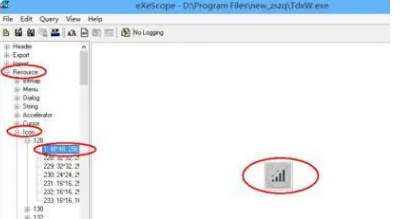
3. **修改可执行文件**:
- 在打开可执行文件后,您可以看到程序的资源,如菜单、对话框、字符串和位图等。
- 您可以直接在编辑区修改这些资源,比如调整控件的大小、位置、内容等。
- 使用对话框编辑器按钮,可以直接拖动程序界面上的控件进行调整。
- 完成修改后,点击“保存更新”按钮,保存您的编辑。
4. **汉化软件**:
- 如果您需要汉化软件,可以使用eXeScope的资源编辑功能,修改菜单、对话框、字符串等资源的文本内容。
- 打开需要汉化的可执行文件,找到并修改相关的文本资源。
- 使用选择字体按钮,可以改变编辑状态下的字体,确保汉化后的文本显示正常。
- 保存更新后,关闭并重新打开eXeScope,确认汉化效果。
5. **保存和导出**:
- 完成所有修改后,确保点击“保存更新”按钮,保存您的编辑结果。
- 您还可以使用输出按钮,将编辑对象导出保存,以便后续使用或备份。
### 注意事项
- 在进行修改之前,建议备份原始文件,以防修改过程中发生错误导致文件损坏。
- 修改可执行文件可能会影响程序的稳定性和安全性,请谨慎操作。
- 如果您不熟悉二进制代码和资源编辑,建议先学习相关知识或寻求专业人士的帮助。
通过以上步骤,您可以使用eXeScope进行程序分析和修改,实现汉化或其他自定义需求。希望本教程对您有所帮助。
大米软件园版权声明:以上内容均为本站原创,未经允许不得转载!









